Χρήση της εφαρμογής AirPrint για εκτύπωση και σάρωση δεδομένων και αποστολή φαξ
Το AirPrint είναι μια βασική λειτουργία εκτύπωσης στα λειτουργικά συστήματα της Apple. Μπορείτε να εκτυπώσετε από εφαρμογές που υποστηρίζουν το AirPrint, αντί να πρέπει να εγκαταστήσετε μια αποκλειστική εφαρμογή ή ένα αποκλειστικό πρόγραμμα οδήγησης.
Επιπλέον, μπορείτε να χρησιμοποιήσετε το AirPrint για να εκτυπώσετε από έναν υπολογιστή Mac. Μπορείτε επίσης να σαρώσετε δεδομένα και να στείλετε φαξ με ένα Mac.
Επιπλέον, μπορείτε να χρησιμοποιήσετε το AirPrint για να εκτυπώσετε από έναν υπολογιστή Mac. Μπορείτε επίσης να σαρώσετε δεδομένα και να στείλετε φαξ με ένα Mac.
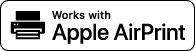
Όταν χρησιμοποιείται iPhone, iPad ή iPod touch
Χρησιμοποιήστε το AirPrint για εκτύπωση από iPhone, iPad ή iPod touch συνδεδεμένο στη συσκευή μέσω LAN ή μέσω άμεσης σύνδεσης.
Περιβάλλον λειτουργίας
Μπορείτε να χρησιμοποιήσετε το AirPrint με τα ακόλουθα μοντέλα iPhone, iPad και iPod touch:
iPhone: 3GS ή νεότερο
iPad: Όλα τα μοντέλα
iPod touch: Τρίτης γενιάς ή νεότερο
|
Απαιτούμενες προετοιμασίες
|
|
Ρυθμίστε τη συσκευή ώστε να επιτρέπει τη χρήση του AirPrint. Προετοιμασίες για τη χρήση του AirPrint
Συνδέστε τη συσκευή σε ένα iPhone, iPad ή iPod touch. Σύνδεση φορητής συσκευής στη συσκευή
|
1
Ανοίξτε τα δεδομένα που πρόκειται να εκτυπωθούν σε ένα iPhone, iPad ή iPod touch.
2
Στην εφαρμογή με ανοιχτά τα δεδομένα που πρόκειται να εκτυπωθούν, πατήστε [ ].
].
Εμφανίζονται οι επιλογές μενού.
3
Πατήστε [Εκτύπωση].
Εμφανίζονται οι επιλογές εκτύπωσης.
Εάν δεν εμφανίζονται επιλογές εκτύπωσης, η εφαρμογή δεν υποστηρίζει το AirPrint. Σε αυτήν την περίπτωση, δεν μπορείτε να χρησιμοποιήσετε το AirPrint για την εκτύπωση δεδομένων.
Εάν δεν εμφανίζονται επιλογές εκτύπωσης, η εφαρμογή δεν υποστηρίζει το AirPrint. Σε αυτήν την περίπτωση, δεν μπορείτε να χρησιμοποιήσετε το AirPrint για την εκτύπωση δεδομένων.
4
Πατήστε [Εκτυπωτής] και επιλέξτε τη συσκευή.
5
Διαμορφώστε τις ρυθμίσεις εκτύπωσης.
Οι διαθέσιμες ρυθμίσεις και τα μεγέθη χαρτιού που μπορούν να χρησιμοποιηθούν διαφέρουν ανάλογα με την εφαρμογή που χρησιμοποιείτε.
6
Πατήστε [Εκτύπωση].
Θα ξεκινήσει η εκτύπωση.
Μπορείτε να ελέγξετε την κατάσταση εκτύπωσης ή το αρχείο καταγραφής εκτύπωσης πατώντας  στον πίνακα ελέγχου. Προβολή της κατάστασης της εργασίας εκτύπωσης και του αρχείου καταγραφής
στον πίνακα ελέγχου. Προβολή της κατάστασης της εργασίας εκτύπωσης και του αρχείου καταγραφής
 στον πίνακα ελέγχου. Προβολή της κατάστασης της εργασίας εκτύπωσης και του αρχείου καταγραφής
στον πίνακα ελέγχου. Προβολή της κατάστασης της εργασίας εκτύπωσης και του αρχείου καταγραφήςΌταν χρησιμοποιείται υπολογιστής Mac
Μπορείτε να χρησιμοποιήσετε το AirPrint για να εκτυπώσετε και να σαρώσετε δεδομένα και να στείλετε φαξ από έναν υπολογιστή Mac που είναι συνδεδεμένος στο δίκτυο στο ίδιο LAN με τη συσκευή ή από έναν υπολογιστή Mac που είναι συνδεδεμένος στη συσκευή μέσω USB.
Περιβάλλον λειτουργίας
Μπορείτε να χρησιμοποιήσετε το AirPrint σε έναν υπολογιστή Mac με τα ακόλουθα λειτουργικά συστήματα:
Εκτύπωση: OS X 10.7 ή νεότερη έκδοση*1
Σάρωση: OS X 10.9 ή νεότερη έκδοση*2
Αποστολή φαξ: OS X 10.9 ή νεότερη έκδοση
|
*1 Κατά την εκτύπωση από Mac συνδεδεμένο στη συσκευή μέσω USB, OS X 10.9 ή νεότερη έκδοση.
*2 Όταν γίνεται σάρωση με κρυπτογραφημένη επικοινωνία TLS, OS X 10.11 ή νεότερη έκδοση.
|
|
Απαιτούμενες προετοιμασίες
|
|
Ρυθμίστε τη συσκευή ώστε να επιτρέπει τη χρήση του AirPrint. Προετοιμασίες για τη χρήση του AirPrint
Συνδέστε τη συσκευή σε υπολογιστή Mac. Ρύθμιση του δικτύου
Όταν η σύνδεση γίνεται μέσω USB, συνδέστε για τον υπολογιστή στη θύρα USB στο πίσω μέρος της συσκευής με καλώδιο USB. Πίσω πλευρά Στις επιλογές [Προτιμήσεις συστήματος]
 [Εκτυπωτές και σαρωτές] στον υπολογιστή Mac, κάντε κλικ στο σύμβολο [+] για να καταχωρίσετε τη συσκευή. [Εκτυπωτές και σαρωτές] στον υπολογιστή Mac, κάντε κλικ στο σύμβολο [+] για να καταχωρίσετε τη συσκευή. |
Χρήση του AirPrint για εκτύπωση δεδομένων
1
Ανοίξτε το έγγραφο που θέλετε να εκτυπώσετε στον Mac.
2
Στην εφαρμογή που χρησιμοποιήσατε για να ανοίξετε το έγγραφο, κάντε κλικ στο [Εκτύπωση].
Εμφανίζεται το παράθυρο διαλόγου εκτύπωσης.
3
Στην περιοχή [Εκτυπωτής], επιλέξτε τη συσκευή.
4
Διαμορφώστε τις ρυθμίσεις εκτύπωσης.
Οι διαθέσιμες ρυθμίσεις και τα μεγέθη χαρτιού που μπορούν να χρησιμοποιηθούν διαφέρουν ανάλογα με την εφαρμογή που χρησιμοποιείτε.
5
Κάντε κλικ στην επιλογή [Εκτύπωση].
Θα ξεκινήσει η εκτύπωση.
Μπορείτε να ελέγξετε την κατάσταση εκτύπωσης ή το αρχείο καταγραφής εκτύπωσης πατώντας  στον πίνακα ελέγχου. Προβολή της κατάστασης της εργασίας εκτύπωσης και του αρχείου καταγραφής
στον πίνακα ελέγχου. Προβολή της κατάστασης της εργασίας εκτύπωσης και του αρχείου καταγραφής
 στον πίνακα ελέγχου. Προβολή της κατάστασης της εργασίας εκτύπωσης και του αρχείου καταγραφής
στον πίνακα ελέγχου. Προβολή της κατάστασης της εργασίας εκτύπωσης και του αρχείου καταγραφήςΧρήση του AirPrint για σάρωση δεδομένων
1
Τοποθετήστε το πρωτότυπο στη συσκευή. Τοποθέτηση εγγράφων
2
Στον Mac, κάντε κλικ στις επιλογές [Προτιμήσεις συστήματος]  [Εκτυπωτές και σαρωτές].
[Εκτυπωτές και σαρωτές].
 [Εκτυπωτές και σαρωτές].
[Εκτυπωτές και σαρωτές].Εμφανίζεται η οθόνη [Εκτυπωτές και σαρωτές].
3
Επιλέξτε τη συσκευή.
4
Στην καρτέλα [Σάρωση], κάντε κλικ στο [Άνοιγμα σαρωτή].
Εμφανίζεται η οθόνη [Σαρωτής].
5
Διαμορφώστε τις ρυθμίσεις σάρωσης.
6
Κάντε κλικ στην επιλογή [Σάρωση].
Ξεκινά η σάρωση.

|
Όταν δεν είναι δυνατή η σάρωσηΊσως η συσκευή να μην είναι συνδεδεμένη στο δίκτυο (κατάσταση αναμονής σάρωσης). Στον πίνακα ελέγχου, επιλέξτε [Σάρωση] στην [Αρχική] οθόνη, πατήστε [Απομακρυσμένος Σαρωτής], για να συνδεθεί η συσκευή και, στη συνέχεια, επαναλάβετε τη διαδικασία.
|
Χρήση του AirPrint για αποστολή φαξ
1
Ανοίξτε στον Mac το έγγραφο που στέλνετε.
2
Από το μενού της εφαρμογής που χρησιμοποιήσατε για να ανοίξετε το έγγραφο, κάντε κλικ στο [Εκτύπωση].
Εμφανίζεται το παράθυρο διαλόγου εκτύπωσης.
3
Στην περιοχή [Εκτυπωτής], επιλέξτε τη συσκευή.
Επιλέξτε τον εκτυπωτή του οποίου το όνομα τελειώνει με «Fax».
4
Στο πεδίο [Προς], εισαγάγετε τον αριθμό φαξ.
5
Κάντε κλικ στην επιλογή [Φαξ].
Το φαξ αποστέλλεται μέσω της συσκευής.
Μπορείτε να ελέγξετε την κατάσταση αποστολής ή το αρχείο καταγραφής αποστολής πατώντας  στον πίνακα ελέγχου. Έλεγχος της κατάστασης και του αρχείου καταγραφής για απεσταλμένα και ληφθέντα φαξ
στον πίνακα ελέγχου. Έλεγχος της κατάστασης και του αρχείου καταγραφής για απεσταλμένα και ληφθέντα φαξ
 στον πίνακα ελέγχου. Έλεγχος της κατάστασης και του αρχείου καταγραφής για απεσταλμένα και ληφθέντα φαξ
στον πίνακα ελέγχου. Έλεγχος της κατάστασης και του αρχείου καταγραφής για απεσταλμένα και ληφθέντα φαξ